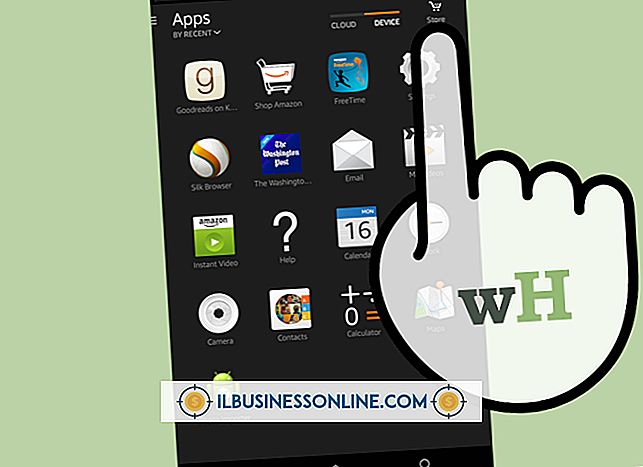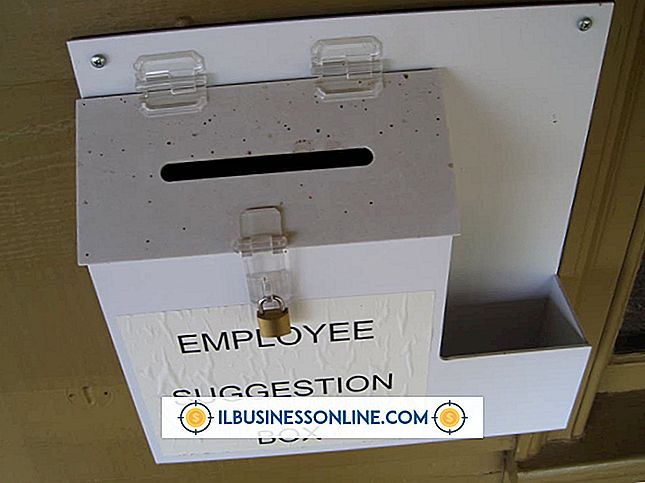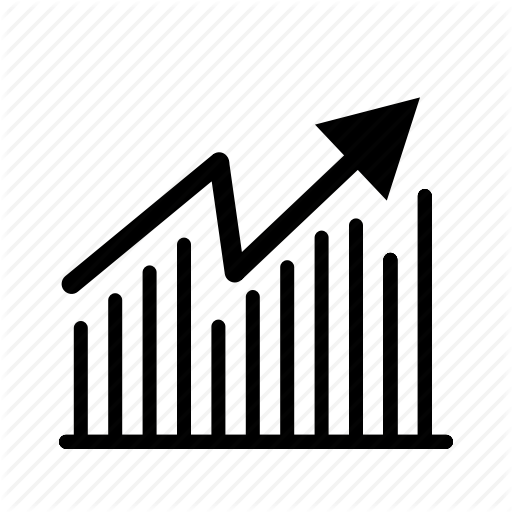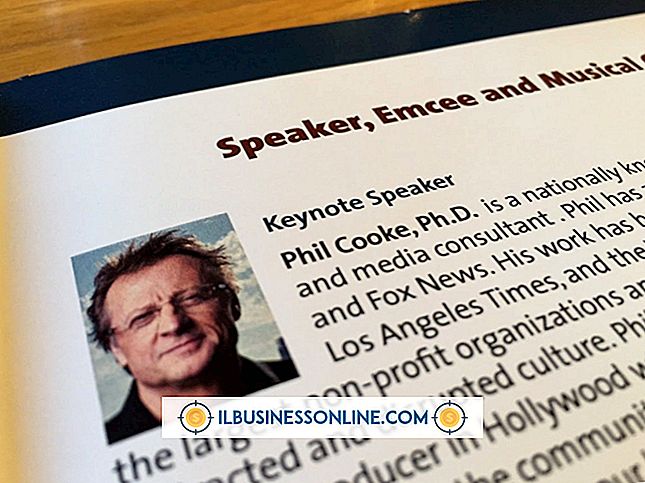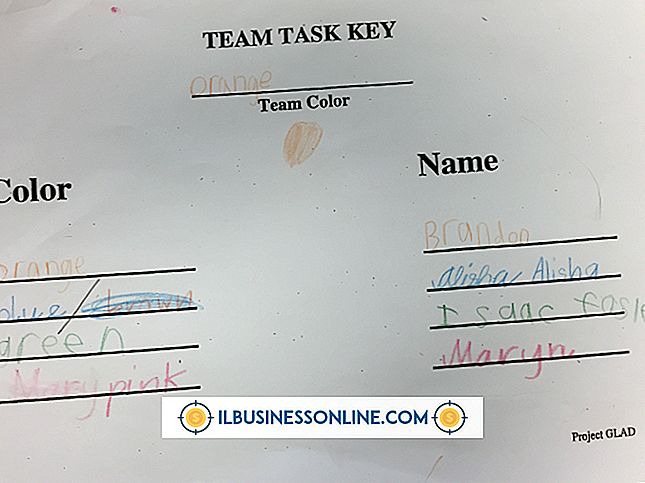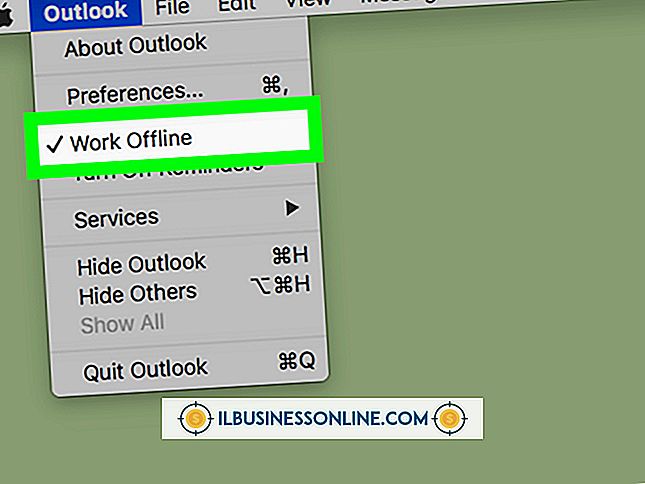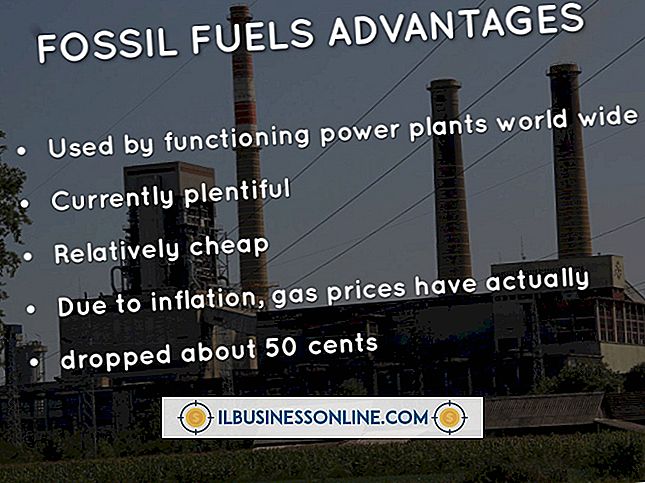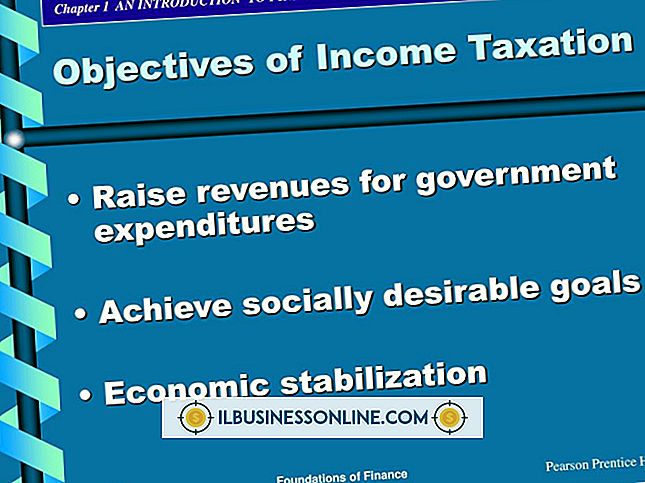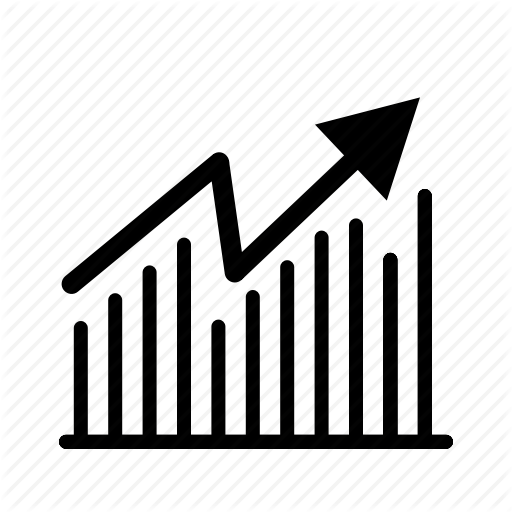Så här går du in i två år i QuickBooks

QuickBooks spårar dina leverantörer, kund, bank och kreditkorts transaktioner i ett strömlinjeformat gränssnitt. Ange fakturor, försäljningar, fakturor och kundfordringar först. Ange sedan transaktioner mellan leverantörer och leverantörsskulder. Ange betalningar och ange ditt bankkontotransaktioner senast. Annars kommer dina bankkonton inte att återspegla de korrekta saldorna eftersom kundfordringar och konton betalbara påverkar dina kontosaldon. När du har skrivit in dina kund- och leverantörstransaktioner behöver du bara mata in de saknade banktransaktionerna för att slutföra dina böcker. Förena dina transaktioner per år istället för månad för att spara tid.
1.
Ange aktuella transaktioner när de kommer in i dina kontoböcker om du behöver ange aktuella transaktioner samtidigt som du lägger till historiska transaktioner.
När du stöter på en aktuell transaktion som beror på förekomsten av en historisk transaktion anger du först den historiska transaktionen. Till exempel kan du få en aktuell betalning för en faktura som ingår i dina historiska transaktioner. I så fall anger du fakturan först och sedan betalningen.
2.
Klicka på menyn "Kunder" och välj "Ange anmälningsavgifter". Välj kunden med saknade historiska data. Klicka på "Nya transaktioner" och klicka på "Statement Charges." Ange de saknade data för kunden och öppna sedan registret för nästa kund. Klicka på "Spela in".
3.
Klicka på menyn "Listor" och välj "Kontoplan". Dubbelklicka på Kontot betalningsbart konto med saknade historiska data. Ange den information som krävs för varje transaktion. Klicka på "Spela in".
4.
Välj menyn "Medarbetare" och välj "Löninställningar." Välj "Lönehistorik" och följ anvisningarna för att ange din tidigare lönehistorik.
Avstämma konton
1.
Välj "Bank" -menyn och klicka på "Försona".
2.
Välj rullgardinsmenyn "Konto" och välj det konto du vill förena.
3.
Ange den information som krävs, inklusive datum för det äldsta året du vill arbeta med, slut balans och serviceavgift eller intjänade räntor.
4.
Jämför början och slut saldon. Om balansen matchar, klicka på "Fortsätt".
Om dina saldon inte matchar, kontrollera att du har angett rätt öppningsbalans. Kontrollera även registret för att se till att du inte raderade, raderade eller ändra storleken på en tidigare rensad transaktion.
5.
Välj "Dölj transaktioner efter uttalandets slutdatum." Kontrollera varje transaktion som visas i bokslutet.
6.
Kontrollera DIfference-beloppet i fönstret Försona. Om det visar "0.00" klickar du på "Försona nu". Annars dubbelkontrollerar dina transaktioner. Om du har angivit alla transaktioner korrekt klickar du på "Försona nu" och sedan "Ange justering".
7.
Upprepa processen för att komma in i transaktionerna för några återstående år.
Tips
- Om du ändrar företags startdatum hjälper du inte att ange tidigare transaktioner i QuickBooks. Öppningsbalansen ska återspegla balansen i dina konton när du startade ditt företag. Om du anger historiska data tillbaka till startdatumet för ditt företag kommer dina konton uppdaterade för att återspegla de korrekta saldonerna.
Varning
- Informationen i denna artikel gäller QuickBooks 2013. Det kan variera något eller betydligt med andra versioner eller produkter.